Win8双屏分辨率设置技巧
时间:2025-06-24 15:28:12 212浏览 收藏
Win8双屏显示异常是许多用户头疼的问题,本文针对Win8双显示器分辨率异常、黑屏、内容设置以及显示不全等常见问题,提供了详尽的解决方案。从更新显卡驱动、检查连接线,到调整显示设置、重置注册表,再到排查硬件兼容性,一步步指导用户解决双屏显示问题。同时,针对黑屏问题,提供了检查电源连接、BIOS设置、禁用独立显卡等方法。对于双屏内容设置和显示不全问题,则详细介绍了如何设置扩展模式、调整分辨率、更新驱动以及检查缩放设置等。本文旨在帮助Win8用户快速定位并解决双屏显示故障,提升使用体验。
Win8双显示器分辨率异常的解决步骤如下:1.更新显卡驱动至最新版本,彻底卸载旧驱动;2.检查并更换连接线(如VGA换HDMI),确保插槽接触良好;3.进入“屏幕分辨率”设置,选择“扩展这些显示”,并为每个显示器设置推荐分辨率;4.若分辨率选项不可选,重装或修复驱动;5.尝试禁用/启用显示适配器、使用Windows Update更新系统或重置显示相关注册表(需备份);6.排查硬件兼容性问题,必要时更换显示器测试。

双显示器在Win8上出现分辨率异常,多半是驱动、设置或者硬件连接出了问题。别慌,一步步排查,总能找到症结所在。

解决方案

首先,确保你的显卡驱动是最新版本。老旧的驱动程序是导致各种显示问题的罪魁祸首。去NVIDIA、AMD或者Intel的官网下载对应型号的最新驱动,彻底卸载旧驱动再安装新的,别怕麻烦,这一步很重要。
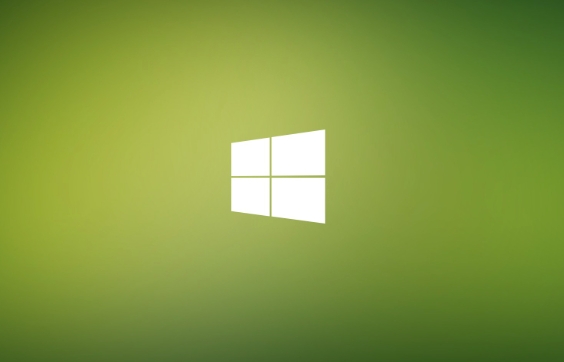
其次,检查连接线。VGA线容易出现信号干扰,建议换成HDMI或者DisplayPort。如果线材没问题,看看是不是插槽松动了,重新插拔一下试试。
如果驱动和连接都没问题,那就进入Win8的显示设置。右键点击桌面,选择“屏幕分辨率”。在这里,你可以调整每个显示器的分辨率、方向以及多显示器模式(复制、扩展、只在1/2上显示)。
重点来了,注意“多显示器”下拉菜单。选择“扩展这些显示”,然后确保每个显示器都设置了推荐的分辨率。如果分辨率选项是灰色的,或者显示“通用非PnP监视器”,那说明驱动程序有问题,或者系统无法正确识别你的显示器。
如果问题依旧,尝试以下方法:
禁用/启用显示适配器: 在设备管理器中,找到“显示适配器”,右键点击你的显卡,选择“禁用设备”,等待几秒后再“启用设备”。这相当于重启显卡驱动,有时能解决一些小问题。
使用Windows Update: 确保你的Windows系统已经安装了所有最新的更新。微软经常通过更新来修复已知的问题,包括显示相关的bug。
重置显示设置: 有时候,错误的显示设置会导致问题。你可以尝试将所有显示设置重置为默认值。具体操作是:在注册表中找到
HKEY_CURRENT_USER\Control Panel\Desktop,删除WindowMetrics键值,然后重启电脑。注意:修改注册表有风险,请提前备份。检查硬件兼容性: 如果你使用了显卡扩展坞或者其他硬件,确保它们与你的电脑和显示器兼容。
更换显示器: 如果以上方法都无效,可能是显示器本身有问题。尝试更换一个显示器,看看问题是否仍然存在。
Win8双显示器黑屏怎么解决?
双显示器黑屏,通常是驱动问题、连接问题,或者显卡性能不足。
- 检查电源和连接: 确保所有显示器都已开启电源,并且连接线缆牢固连接到电脑和显示器。尝试更换连接线缆或端口,排除线缆或端口故障。
- 更新显卡驱动: 显卡驱动程序过时或损坏可能导致黑屏问题。前往显卡制造商的官方网站(NVIDIA、AMD、Intel)下载并安装最新版本的显卡驱动程序。
- 检查BIOS设置: 某些电脑的BIOS设置可能会影响双显示器的正常工作。重启电脑,进入BIOS设置界面(通常是按Del、F2或F12键),查找与显示器相关的设置,确保双显示器功能已启用。
- 禁用独立显卡: 如果你的电脑同时拥有集成显卡和独立显卡,可以尝试禁用独立显卡,使用集成显卡输出。在设备管理器中,找到“显示适配器”,右键点击独立显卡,选择“禁用设备”。
- 系统还原: 如果问题出现在最近的系统更改之后,可以尝试使用系统还原功能,将系统恢复到之前的状态。
- 检查硬件故障: 如果以上方法都无效,可能是显卡或显示器本身存在硬件故障。建议将电脑或显示器送至专业维修机构进行检测。
如何在Win8下设置双屏显示不同的内容?
Win8下设置双屏显示不同内容,需要将显示模式设置为“扩展”。
- 右键点击桌面,选择“屏幕分辨率”。
- 在“多显示器”下拉菜单中,选择“扩展这些显示”。
- 点击“应用”按钮,然后点击“确定”按钮。
现在,你的两个显示器就可以显示不同的内容了。你可以将一个窗口拖动到另一个显示器上,或者在不同的显示器上运行不同的应用程序。
你还可以通过以下方式自定义双屏显示设置:
- 设置主显示器: 在“屏幕分辨率”窗口中,选择一个显示器,然后勾选“使之成为我的主显示器”复选框。主显示器将显示任务栏和开始菜单。
- 调整显示器排列: 在“屏幕分辨率”窗口中,你可以拖动显示器图标来调整它们在虚拟桌面上的排列方式。
- 设置显示器方向: 在“屏幕分辨率”窗口中,你可以设置每个显示器的方向(横向、纵向、横向(翻转)、纵向(翻转))。
Win8双显示器其中一个显示器显示不全怎么办?
显示不全通常是分辨率设置不正确或者显示器驱动程序有问题。
- 检查分辨率设置: 右键点击桌面,选择“屏幕分辨率”。确保每个显示器都设置了推荐的分辨率。如果分辨率设置正确,尝试调整刷新率。
- 更新显示器驱动: 前往显示器制造商的官方网站下载并安装最新版本的显示器驱动程序。
- 检查缩放设置: 在“屏幕分辨率”窗口中,点击“放大或缩小文本和其他项目”。确保缩放级别设置为“较小 - 100%”。
- 检查显卡设置: 某些显卡驱动程序提供了额外的缩放选项。例如,NVIDIA控制面板中有一个“调整桌面尺寸和位置”选项,可以用来调整显示器的缩放比例。
- 检查显示器设置: 某些显示器本身也提供了缩放选项。查看显示器的菜单,找到与缩放相关的设置,并进行调整。
- 重置显示器设置: 将显示器恢复到出厂设置。查看显示器的菜单,找到“重置”或“恢复出厂设置”选项。
如果以上方法都无效,可能是显示器本身存在硬件问题。建议将显示器送至专业维修机构进行检测。
以上就是《Win8双屏分辨率设置技巧》的详细内容,更多关于分辨率,连接,驱动,Win8,双显示器的资料请关注golang学习网公众号!
-
501 收藏
-
501 收藏
-
501 收藏
-
501 收藏
-
501 收藏
-
316 收藏
-
376 收藏
-
501 收藏
-
147 收藏
-
426 收藏
-
327 收藏
-
155 收藏
-
261 收藏
-
266 收藏
-
370 收藏
-
114 收藏
-
182 收藏
-

- 前端进阶之JavaScript设计模式
- 设计模式是开发人员在软件开发过程中面临一般问题时的解决方案,代表了最佳的实践。本课程的主打内容包括JS常见设计模式以及具体应用场景,打造一站式知识长龙服务,适合有JS基础的同学学习。
- 立即学习 543次学习
-

- GO语言核心编程课程
- 本课程采用真实案例,全面具体可落地,从理论到实践,一步一步将GO核心编程技术、编程思想、底层实现融会贯通,使学习者贴近时代脉搏,做IT互联网时代的弄潮儿。
- 立即学习 516次学习
-

- 简单聊聊mysql8与网络通信
- 如有问题加微信:Le-studyg;在课程中,我们将首先介绍MySQL8的新特性,包括性能优化、安全增强、新数据类型等,帮助学生快速熟悉MySQL8的最新功能。接着,我们将深入解析MySQL的网络通信机制,包括协议、连接管理、数据传输等,让
- 立即学习 500次学习
-

- JavaScript正则表达式基础与实战
- 在任何一门编程语言中,正则表达式,都是一项重要的知识,它提供了高效的字符串匹配与捕获机制,可以极大的简化程序设计。
- 立即学习 487次学习
-

- 从零制作响应式网站—Grid布局
- 本系列教程将展示从零制作一个假想的网络科技公司官网,分为导航,轮播,关于我们,成功案例,服务流程,团队介绍,数据部分,公司动态,底部信息等内容区块。网站整体采用CSSGrid布局,支持响应式,有流畅过渡和展现动画。
- 立即学习 485次学习
